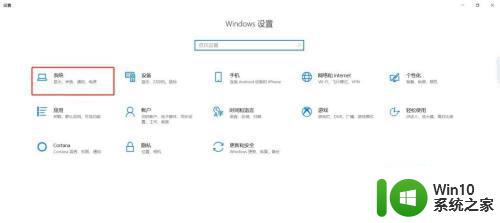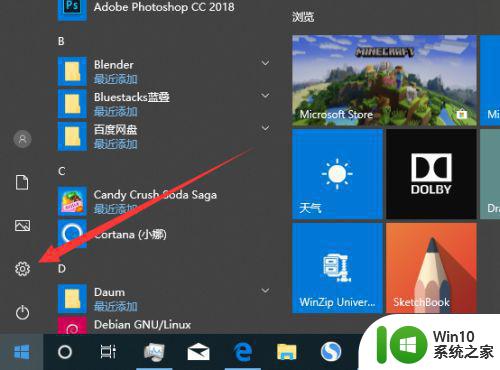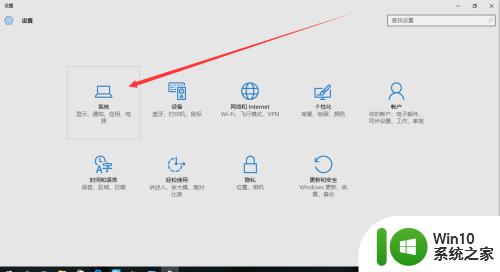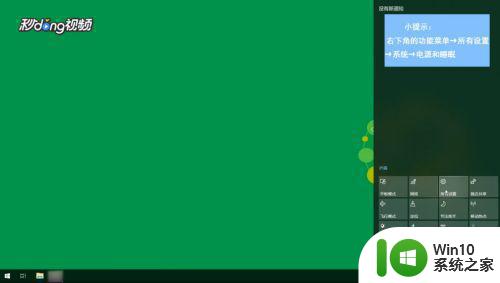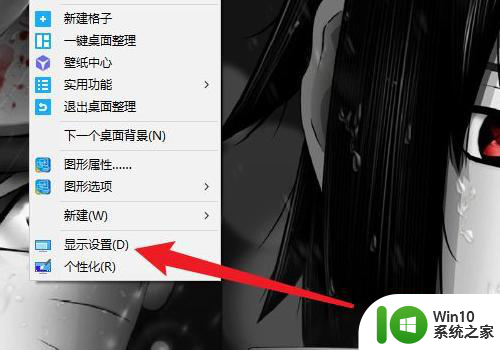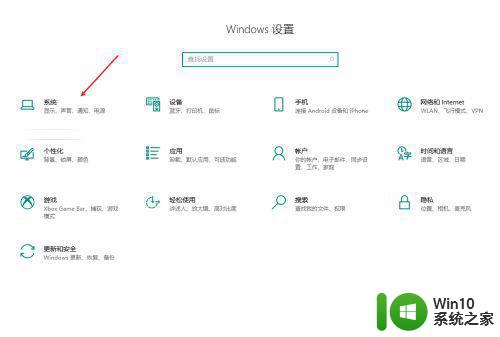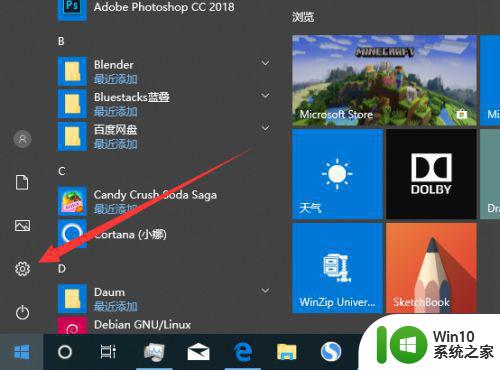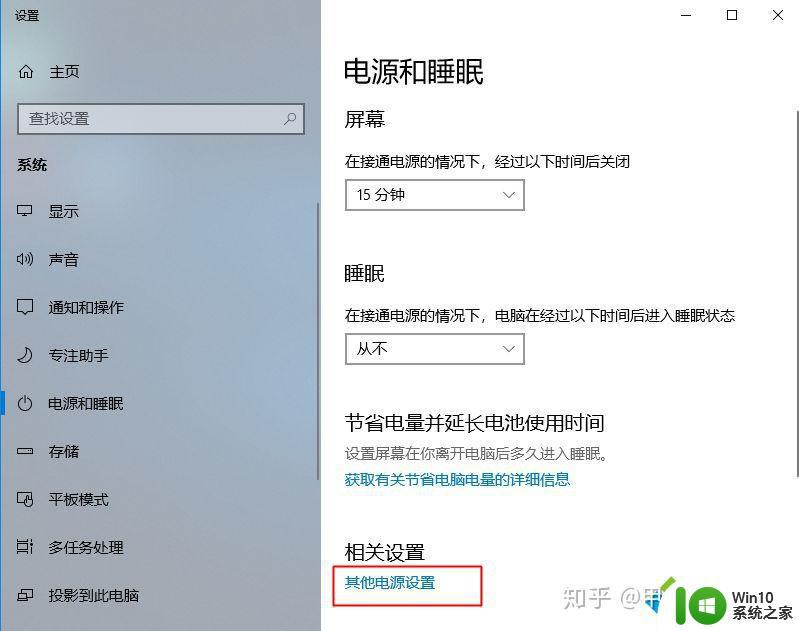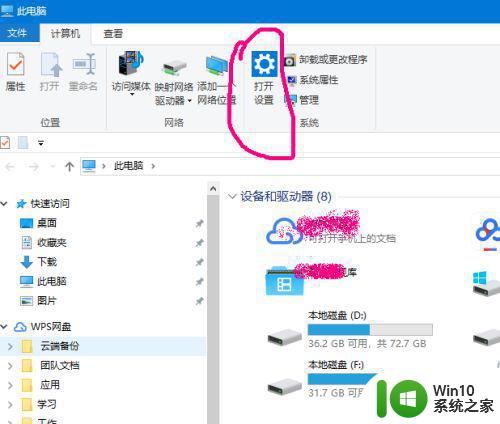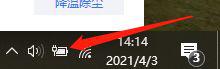win10扣上笔记本盖不休眠 win10盒盖不熄屏设置步骤
更新时间:2024-07-02 15:08:33作者:xiaoliu
Win10系统是目前广泛使用的操作系统之一,但在一些情况下可能会出现一些小问题,比如扣上笔记本盖后无法自动进入休眠状态,或者盒盖后屏幕无法熄灭,针对这些问题,我们可以通过简单的设置步骤来解决。接下来我们将介绍如何在Win10系统中设置扣上笔记本盖不休眠和盒盖不熄屏的方法,让您的电脑更加智能便捷。
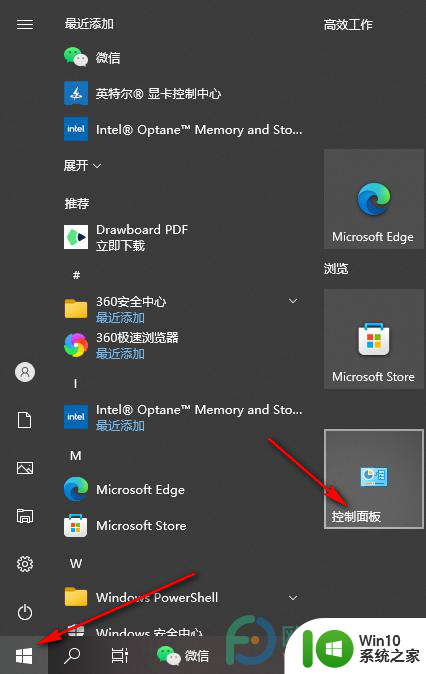
1、点击桌面win10系统右下角的功能菜单中的“ 所有设置 ”。
2、进入设置界面后可以看到系统设置,点击进入。
3、点击左侧任务栏中的“ 电源和睡眠 ”。
4、将屏幕下面的两个设置都改成“ 从不 ”。
5、将睡眠中的两个设置也都设置成“ 从不 ”。
6、在电源选项中,点击“ 选择关闭盖子的功能 ”。
7、将关闭盖子时的后面两个选项选择为“ 不采取任何操作 ”。
以上就是关于Win10笔记本盖上不休眠的全部内容,如果有出现相同情况的用户,可以按照以上方法解决。